Greita navigacija
- Pabudimo šaltinio atradimas
- Atsitiktinių pabudimų prevencija
- Aktyvių valandų nustatymas
- „Windows“ naujinimo strategijų konfigūravimas
- „Windows“ atnaujinimas
Miego režimo naudojimas kompiuteryje yra efektyvus būdas taupyti energiją ir greitai pasiekti prieigą, tačiau netikėtai pabusti įrenginiui gali būti nemalonu. Šis vadovas padės nustatyti galimas priežastis ir pasiūlys veiksmingų sprendimų, kaip išlaikyti netrukdomą miego režimo veikimą.
Pabudimo šaltinio atradimas
Pradinis žingsnis kovojant su miego sutrikimais yra tiksliai nustatyti, dėl ko kompiuteris pabunda. Procesas apima įvairius metodus, nes vienas sprendimas gali netikti visiems vartotojams.
Patikrinkite paskutinio pažadinimo įvykį
Norėdami suprasti, kas pažadino jūsų kompiuterį, galite naudoti paprastą komandų eilutės komandą. Paleiskite komandų eilutę:
Pradėti >> įveskite CMD >> pasirinkite „Command Prompt”.
Komandų eilutėje įveskite:
powercfg -lastwake
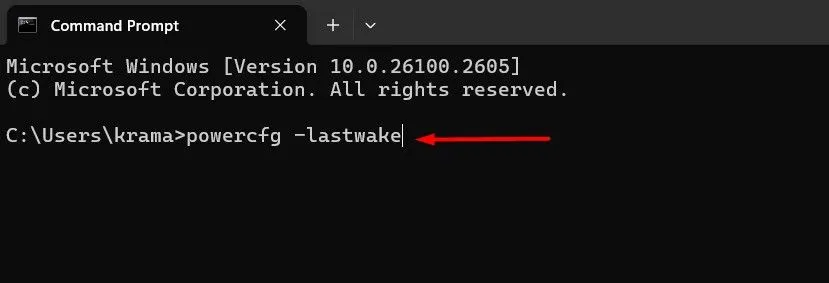
Ši komanda atskleidžia naujausią įvykį, dėl kurio jūsų kompiuteris pabudo. Pavyzdžiui, galite pastebėti, kad buvo naudojamas maitinimo mygtukas arba konkretus įrenginys, pvz., pelė ar klaviatūra, suaktyvino pažadinimą.
Įvykių žurnalai, skirti gilesnei analizei
Jei reikia gilesnių įžvalgų, pasinerkite į įvykių peržiūros programą. Šis įrankis registruoja, kai jūsų aparatas įjungia arba išeina iš miego režimo.
Norėdami pasiekti įvykių peržiūros programą:
Pradėti >> įveskite Įvykių peržiūros priemonė .
Eikite į įvykių peržiūros programą (vietinis) > „Windows“ žurnalai > Sistema ir filtruokite pagal šaltinį „Maitinimo trikčių šalinimo įrankis“. Tai gali atskleisti praeities pabudimo įvykius.
Peržiūrėkite pažadinimo šaltinį, kad sužinotumėte, kas sukėlė pažadinimą. Pavyzdžiui:
- „Maitinimo mygtukas“: jūs jį pažadinote tyčia.
- „Įrenginys – su HID suderinama pelė“: jūsų pelė ją pažadino.
- „Laikmatis“: suplanuota užduotis paskatino pabusti.
- „Nežinoma“: priežastis ne tokia aiški, bet bent jau žinote, kada ji pabudo.
Turėdami šias įžvalgas galite pereiti prie problemos sprendimo.
Atsitiktinių pabudimų prevencija
Nustačius pabudimo šaltinius, laikas imtis taisomųjų priemonių. Atlikite šiuos veiksmus, pritaikytus jūsų situacijai.
Neleiskite aparatūros įrenginiams pažadinti kompiuterio
Įprasti kaltininkai yra pelės, klaviatūros ir tinklo adapteriai. Norėdami pamatyti visą įrenginių, kuriems leidžiama pažadinti kompiuterį, sąrašą, komandų eilutėje įveskite:
powercfg -devicequery wake_armed
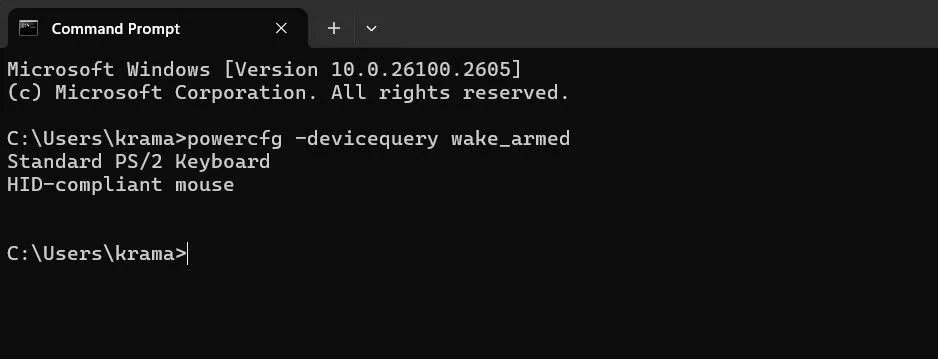
Norėdami pakeisti konkretaus įrenginio leidimus, eikite į Įrenginių tvarkytuvę:
Suraskite įrenginį, dešiniuoju pelės mygtuku spustelėkite ir pasirinkite „Ypatybės“. Skirtuke Energijos valdymas panaikinkite žymėjimą:
Leiskite šiam įrenginiui pažadinti kompiuterį
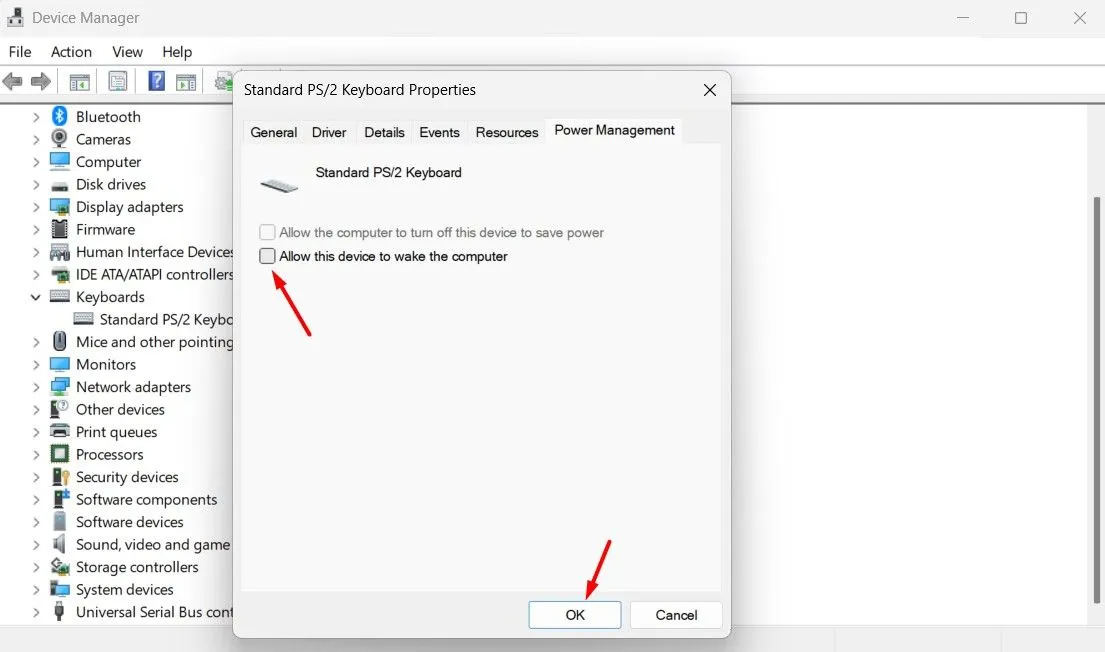
Apsvarstykite galimybę išjungti pažadinimo leidimus visiems nereikalingiems įrenginiams, ypač tinklo adapteriui, jei jis nuolat sukelia pažadinimus.
Pašalinkite pažadinimo laikmačius ir suplanuotas užduotis
Suplanuotos užduotys, pvz., sistemos nuskaitymas, gali nustatyti pažadinimo laikmačius – pažadinti kompiuterį vykdyti komandas. Norėdami patikrinti aktyvius pažadinimo laikmačius, pakartokite šią komandą padidintoje komandų eilutėje:
powercfg -waketimers
Norėdami išjungti konkrečius pažadinimo laikmačius, galite pakeisti jų nustatymus naudodami užduočių planuoklį arba visiškai juos išjungti koreguodami energijos vartojimo plano nustatymus. Atidarykite Redaguoti energijos vartojimo planą naudodami Pradėti, tada eikite į Keisti išplėstinius maitinimo nustatymus .
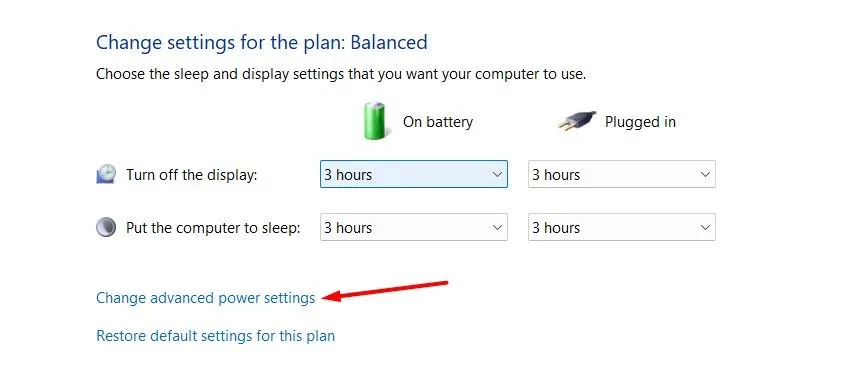
Meniu „Miego režimas“ pakeiskite nustatymą Leisti pažadinimo laikmačius išjungti, kad išvengtumėte pažadinimo komandų.
Išjungti automatinį priežiūros pažadinimą
Pagal numatytuosius nustatymus „Windows“ priežiūros užduotis atlieka 2:00 val. – ši funkcija gali pažadinti jūsų kompiuterį. Norėdami tai išjungti, eikite į Valdymo skydą, pasirinkite Sauga ir priežiūra ir pakoreguokite nustatymus skiltyje Keisti priežiūros nustatymus .
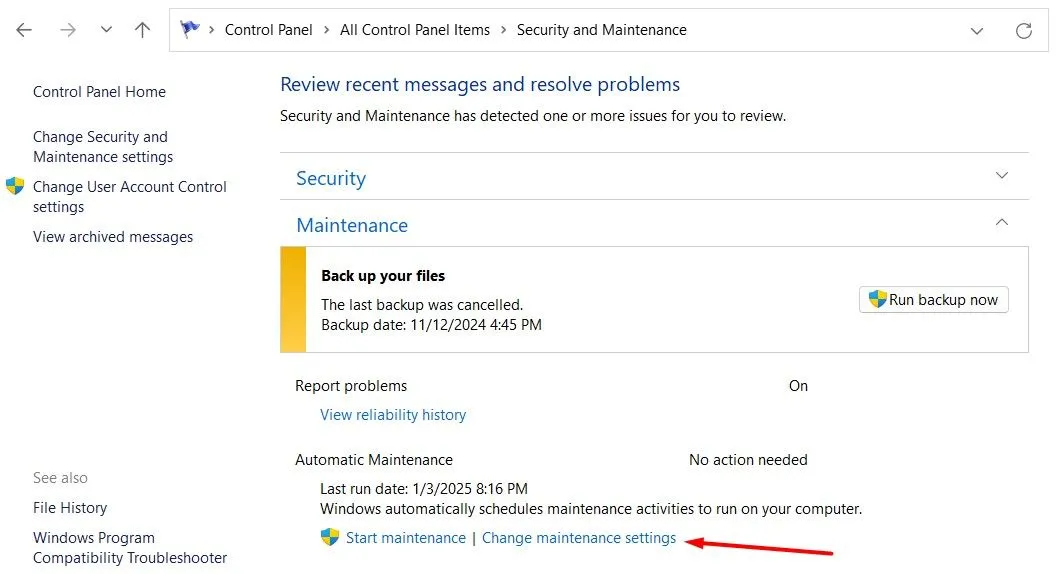
Čia galite panaikinti žymėjimą nuo Leisti suplanuotą priežiūrą, kad kompiuteris pažadintų numatytu laiku .
Aktyvių valandų nustatymas
Aktyvios valandos sistemoje „Windows“ apriboja sistemos pabudimą tam tikrais laikotarpiais, kuriuos skyrėte nepertraukiamam kompiuteriui. Jei tam tikros valandos yra problemiškos, sukonfigūruokite savo aktyvias valandas eidami į:
Nustatymai > „Windows“ naujinimas > Išplėstinės parinktys > Aktyvios valandos
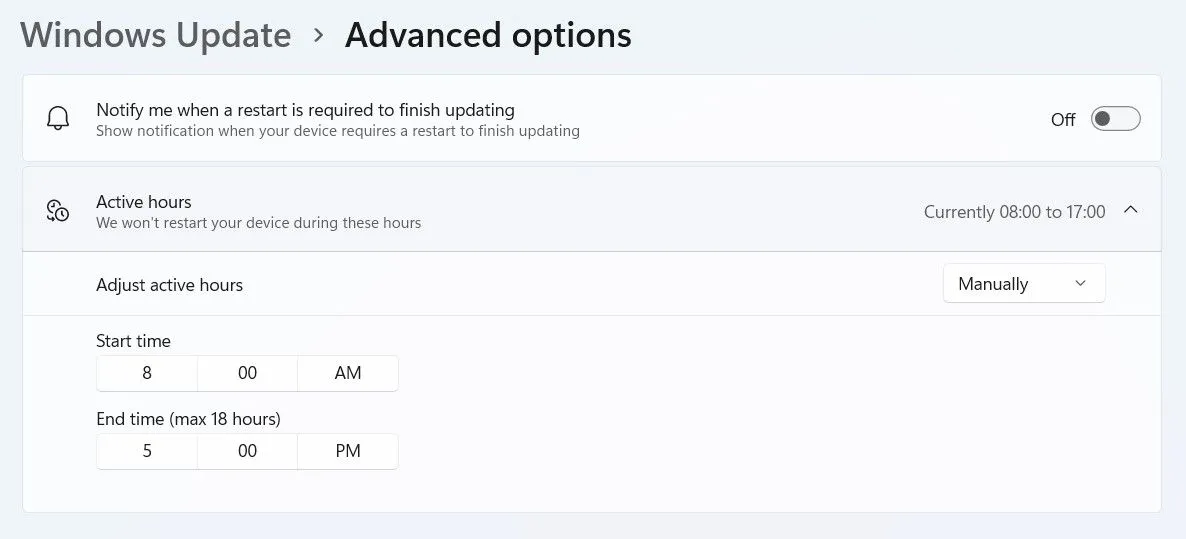
„Windows“ naujinimo strategijų konfigūravimas
Jei įjungta „Windows“ naujinimo energijos valdymo strategija, ji gali priversti jūsų kompiuterį automatiškai pabusti ir įdiegti naujinimus. Tai gali konfigūruoti tik „Windows Pro“ ir „Enterprise“ leidimai.
Atidarykite grupės strategijos rengyklę ir eikite į:
Computer Configuration > Administrative Templates > Windows Components > Windows Update > Legacy Policies
Raskite strategiją pavadinimu „Windows Update Power Management“ įgalinimas, kad sistema automatiškai pažadintų, kad įdiegtų suplanuotus naujinimus, ir nustatykite ją į Išjungta .
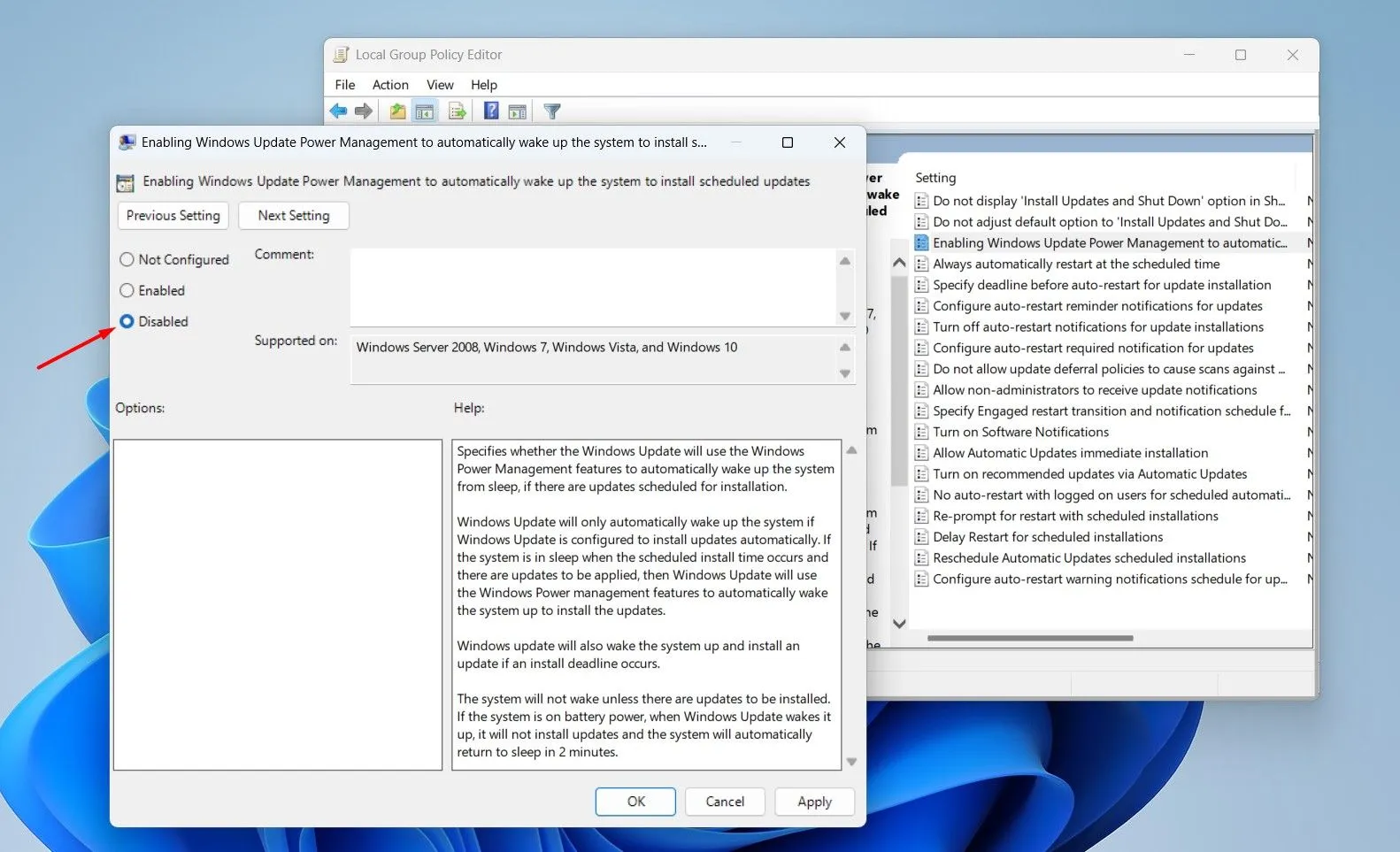
„Windows“ atnaujinimas
Reguliarus Windows atnaujinimas yra labai svarbus norint pašalinti klaidas, kurios gali sukelti netikėtus pažadinimus. Norėdami patikrinti, ar yra naujinimų, atidarykite nustatymus ir eikite į:
„Windows“ naujinimas Patikrinkite, ar nėra naujinimų
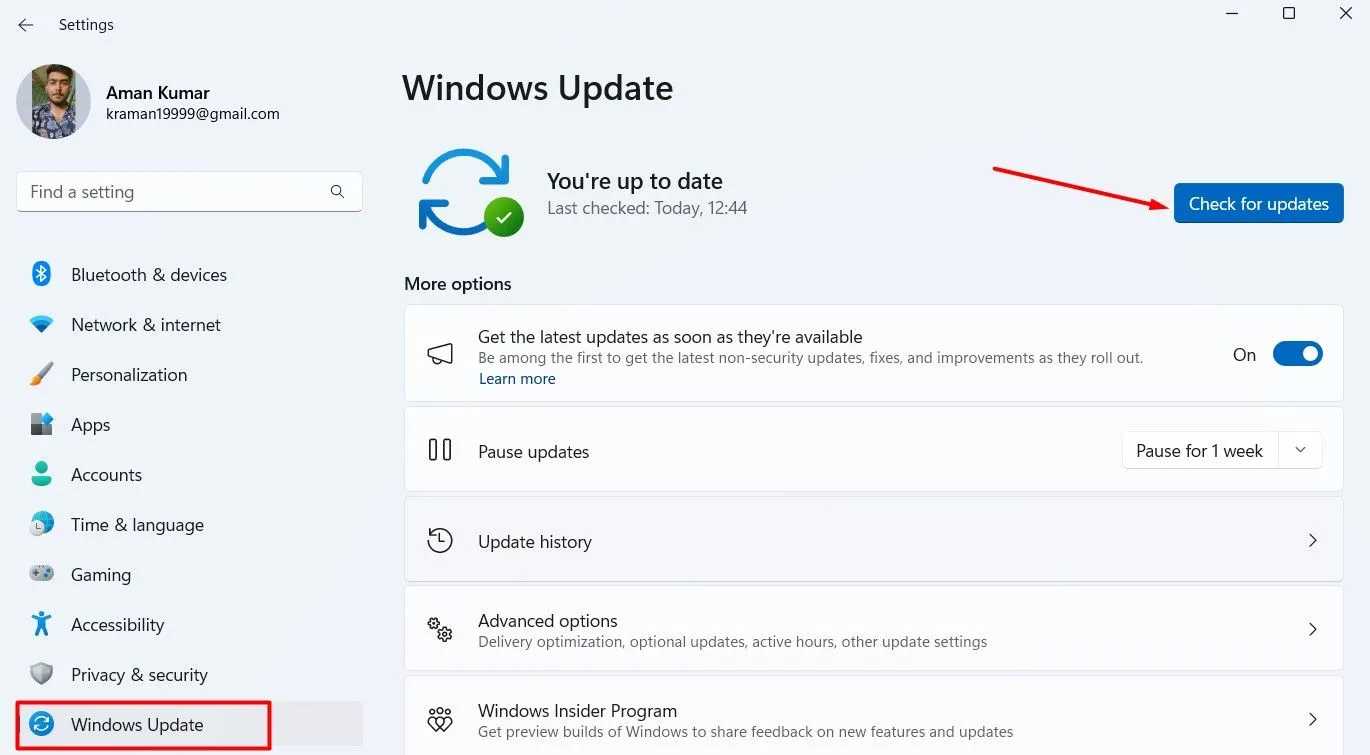
Atlikdami šiuos veiksmus, efektyviai išnaudosite miego režimą ir sumažinsite pertraukimus dėl nenumatytų pabudimų. Tai ne tik padidins jūsų darbo eigos efektyvumą, bet ir prisidės prie jūsų įrenginio ilgaamžiškumo.
Papildomos įžvalgos
1. Ką daryti, jei kompiuteris vis atsibunda, nepaisant šių veiksmų?
Jei jūsų kompiuteris ir toliau sporadiškai atsibunda, apsvarstykite galimybę patikrinti BIOS / UEFI nustatymus. Kai kurie nustatymai, susiję su „Wake-on-LAN“ ir kitomis energijos valdymo parinktimis, gali nepaisyti „Windows“ konfigūracijų.
2. Ar dėl trečiųjų šalių programų gali pabusti mano kompiuteris?
Taip, tam tikros trečiųjų šalių programos gali suplanuoti užduotis, kurios pažadins jūsų kompiuterį. Patikrinkite visas įdiegtas programas, kuriose gali būti suplanuotų užduočių, ir išjunkite pažadinimo laikmačius, jei jie nereikalingi.
3. Kaip užtikrinti, kad nustatymai būtų tinkamai pritaikyti?
Pakeitę nustatymus, visiškai išjunkite kompiuterį prieš vėl įjungdami miegoti. Tai padeda patvirtinti, kad naujos konfigūracijos veikia tinkamai.
Parašykite komentarą